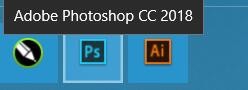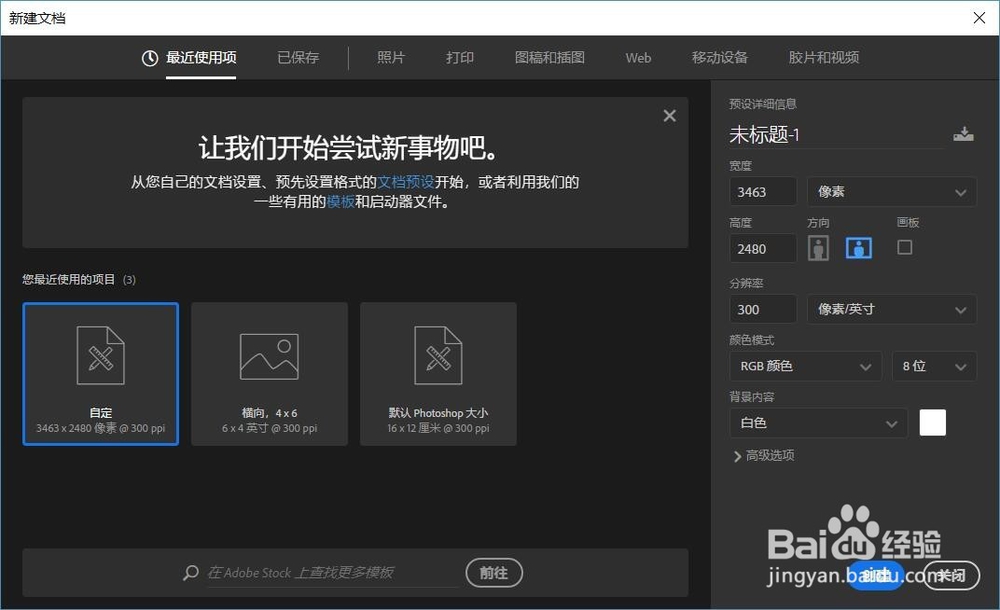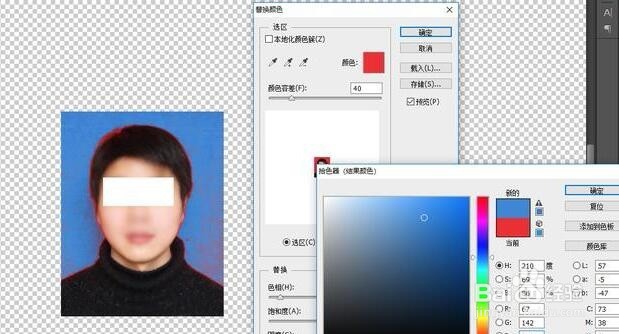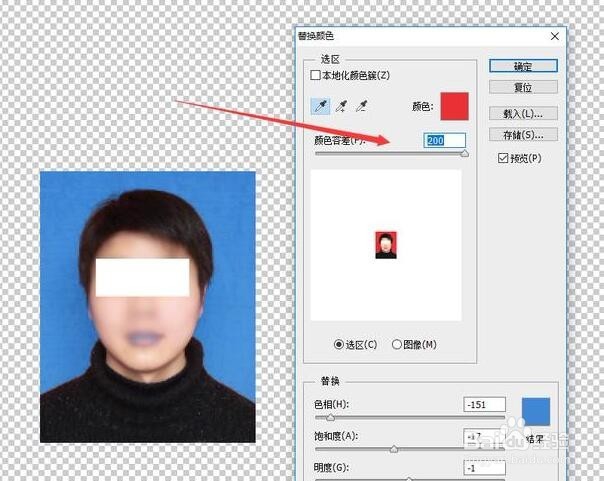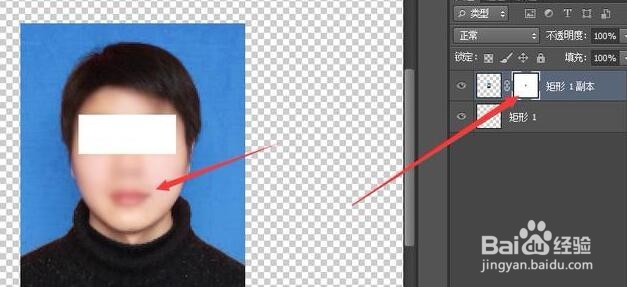不抠图ps证件照换背景颜色教程
1、打开PS软件,新建一个项目,打开照片,“ctrl+j”并复制一层背景。
2、选中复制的图层,点击“图像”-“调整”-“替换颜色”。用吸管吸取证件照的背景色,此图为红色。
3、然后点击原背景颜色替换,调整颜色。
4、替换后边缘还会有原背景色杂边。可调高上方颜色容差值。单击确定
5、在此图层创建图层蒙版。将面部隐藏,显示出原复制图层的图片。
6、然后保存文件,导出图片,完成了不抠图更换证件照背景颜色。
声明:本网站引用、摘录或转载内容仅供网站访问者交流或参考,不代表本站立场,如存在版权或非法内容,请联系站长删除,联系邮箱:site.kefu@qq.com。
阅读量:36
阅读量:43
阅读量:87
阅读量:40
阅读量:31